剪映怎么添加旋转转场
1、在手机界面点击“剪映”打开,打开剪映后,点击“开始创作”。

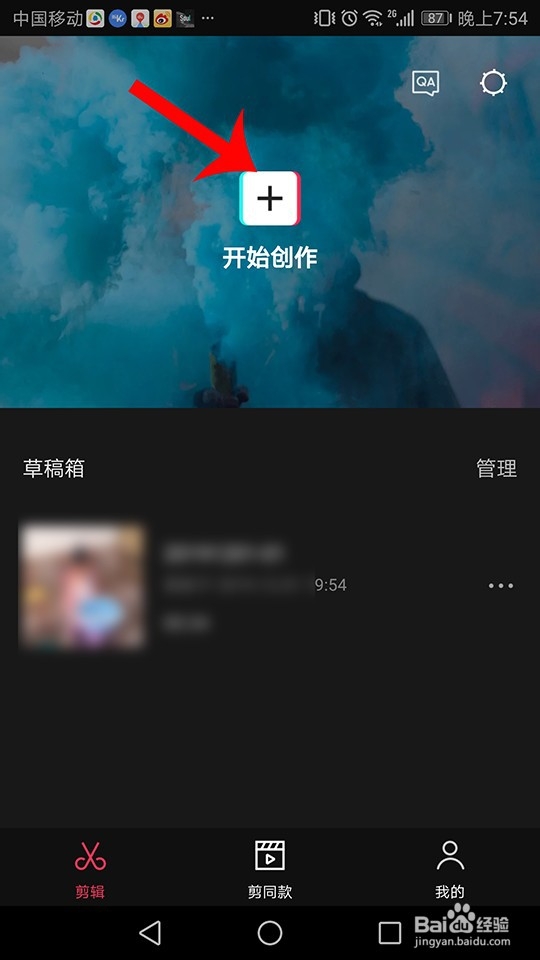
2、进入开始创作后,选择两段视频,点击“添加到项目”。

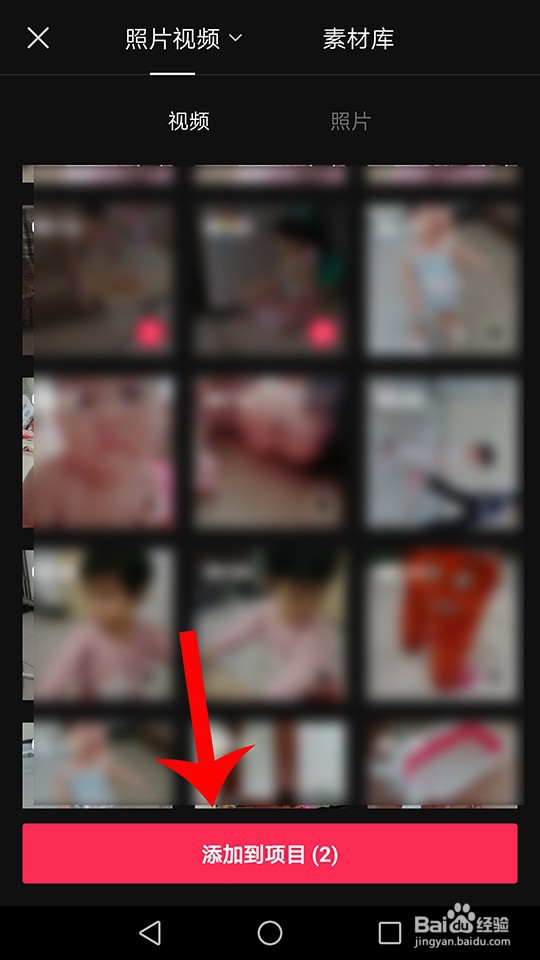
3、进入到制作界面后,点击下方的视频进度条,滑动到两个视频连接的位置,点击有一条竖杠的小白框进入转场。
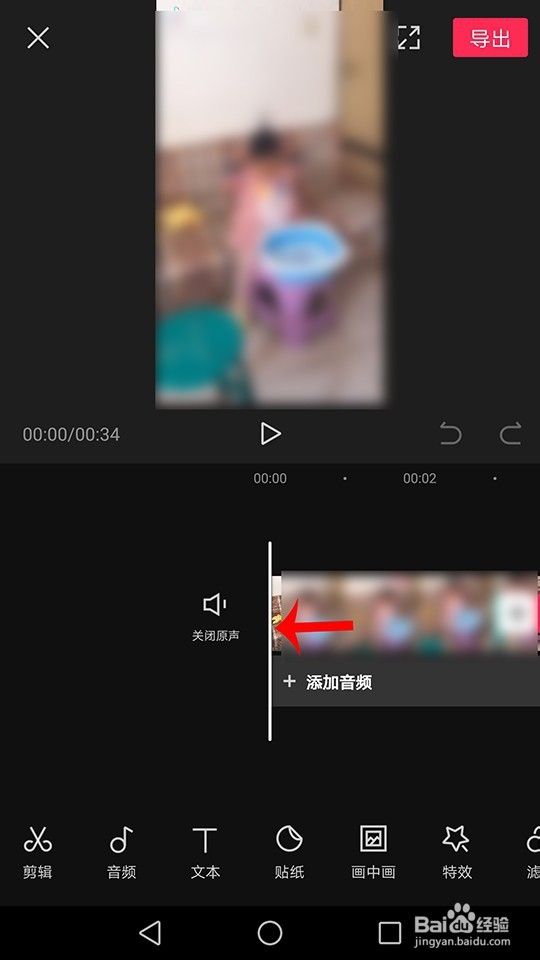
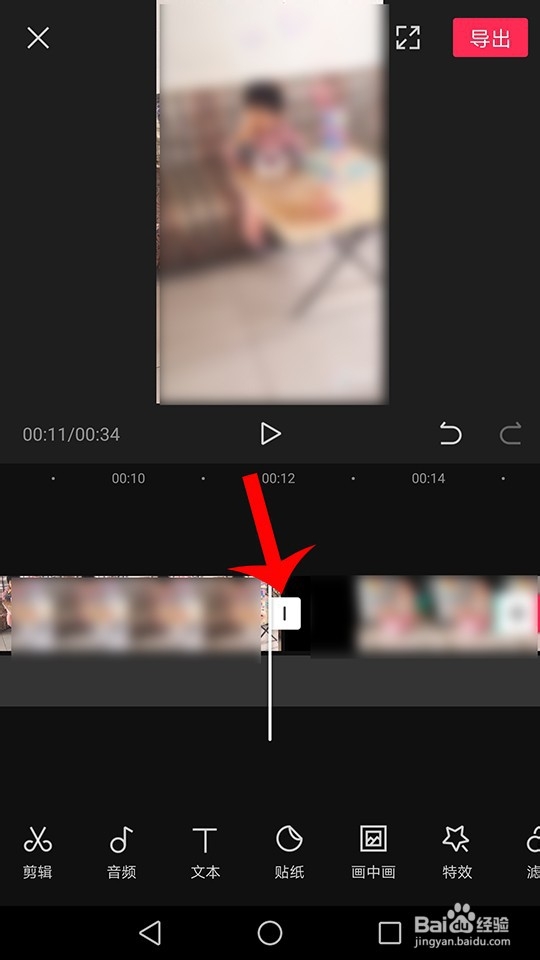
4、进入转场后,选择“运镜转场”里的“顺时针旋转”。

5、拖动旋转时长的圆圈,调整好转场时间,调整好时间后,点击对勾。

6、两个视频中间出现蝴蝶结的标志,旋转转场就添加上了,然后,点击导出,等待导出完成,进行下方需要的操作就可以了。
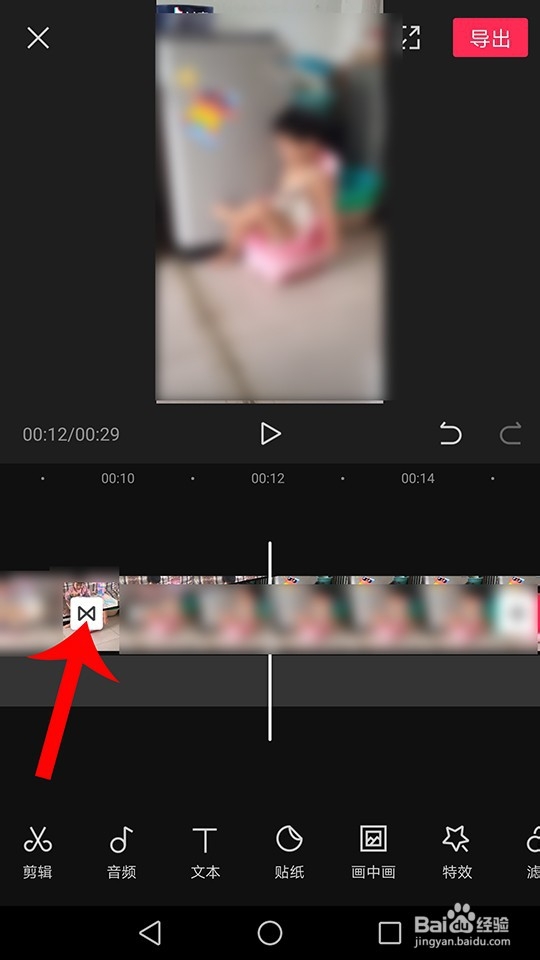

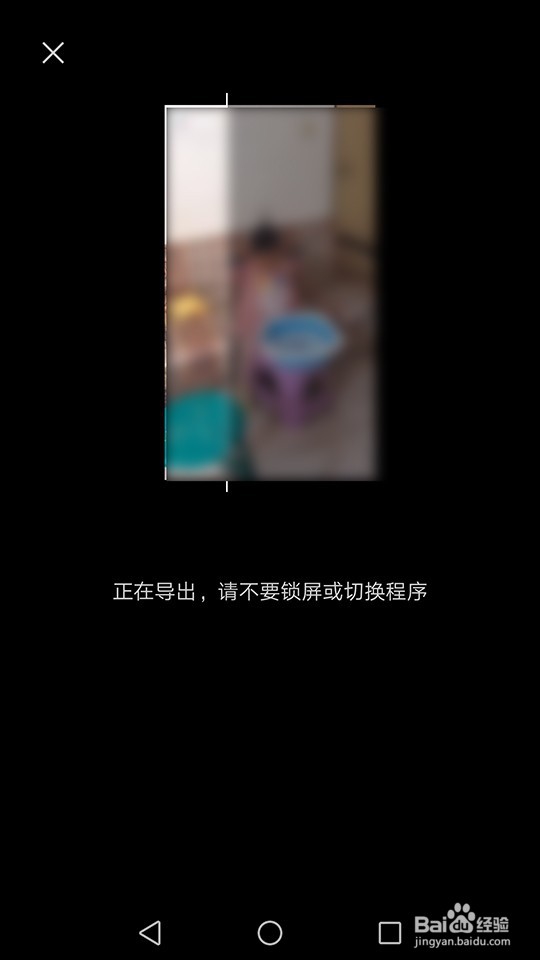

1、1.点击“开始创作”。
2.选择两段视频,点击“添加到项目”。
3.点击下方的视频进度条,滑动到两个视频连接的位置,点击有一条竖杠的小白框进入转场。
4.选择“运镜转场”里的“顺时针旋转”。
5.拖动旋转时长的圆圈,调整好转场时间,调整好时间后,点击对勾。
6.两个视频中间出现蝴蝶结的标志,旋转转场就添加上了,然后,点击导出,等待导出完成,进行下方需要的操作就可以了。
声明:本网站引用、摘录或转载内容仅供网站访问者交流或参考,不代表本站立场,如存在版权或非法内容,请联系站长删除,联系邮箱:site.kefu@qq.com。
阅读量:193
阅读量:154
阅读量:132
阅读量:160
阅读量:32